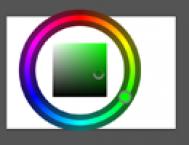原图

效果

1、打开原图素材,把背景图层复制一层。创建阴影与高光调整图层,数值:数量:27;色调宽度:50;半径:29;颜色校正:55;中间调对比度:0,其它不变

2、创建色彩平衡调整图层,数值:阴影:3/-2/-5;中间调:-5/-15/-10;高光:-2/-7/-6。

3、创建可选颜色调整图层数值:红:0/12/-2/-4;黄色:-26/1/85/-8;绿:100/-100/100;青色:96/0/100/100;蓝:100/-59/0/0;洋红:0/91/5/0。

4、新建一个图层,按Ctrl + Alt + Shift + E 盖印图层。下载下面的曲线动作,载入后播放就可以。然后添加蒙版,用黑色画笔擦掉不均匀的部分。

5、创建纯色调整图层,颜色设置为:#000066,图层混合模式改为排除,不透明度改为:35%,效果如下图

6、创建色彩平衡调整图层,对中间调进行调整,数值:-32/-54/-92。确定后再创建色相/饱和度调整图层:对全图进行调整,数值:0/-47/0
(本文来源于图老师网站,更多请访问http://m.tulaoshi.com/ps/)
7、创建可选颜色调整图层,对蓝色进行调整,去掉图片上多余的蓝色

8、感觉图片过暗的朋友可以稍微用曲线调亮一点,再用加深,减淡工具处理细节,是整体更加的立体

9、最后加上边框和装饰文字,完成最终效果

最终效果